Kubernetesクラスタの簡単なモニタリングツールkube-ops-viewを使ってみる
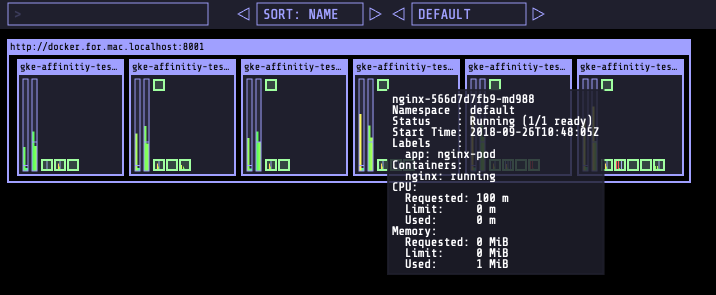
本記事
今回はKubernetesのWeb UI モニタリングサービスであるkube-ops-viewを使ってみようと思います。
Kube-ops-viewのセットアップ
概要
かなり機能が限られていますが、スケジューリングなどを調べたい時は便利だと思います。
インストール
kubectl proxy --accept-hosts '.*' & docker run -it -p 8040:8080 -e CLUSTERS=http://docker.for.mac.localhost:8001 hjacobs/kube-ops-view
そしてhttp://localhost:8040にアクセス。
UI説明
Podの分類
上下でユーザーがデプロイしたものなのか、システム的に配備されたものなのかを知ることができます。

PodやNode、クラスタのデータ
ホバーすると確認できます。
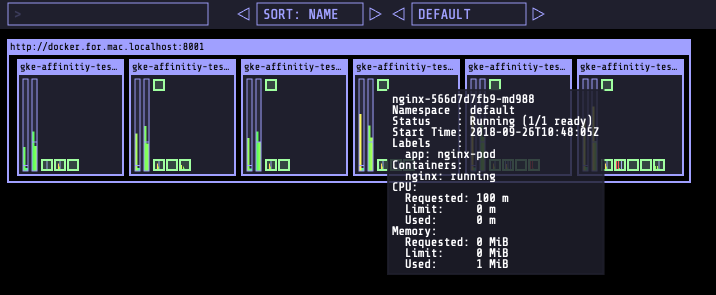
起動中は以下のように黄色のコンテナが点滅します。

いじってみる
初期UI
私は5つのNodeに5つのnginxコンテナを実行しています。

しかしながらすべてのnamespaceで表示されてしまうため何がどのnamespaceかはすぐわからないです。ー
Search
左上の検索欄で検索することができます。
調べた限り、以下のようなことを検索でかけることができました。
また、検索に引っかからないものは色がなくなるそうです。
Pod名で検索

表示場所変更
ドラッグすると以下のようにすることができます。

ソート

以下の項目でソートをすることができます。
- name: 名前
- cpu: 使用CPU
- age: Podの起動時間
テーマ変更
以下のボタンでテーマを変えることができます。

試しにGRAYにしました。

まとめ
非常に簡単に導入することができるので、簡単なモニタリングは十分かと思います。